Vous cherchez à changer l’écran d’accueil de votre Sony Xperia 10 en y plaçant un widget horloge. Le widget va vous permettre d’accéder plus vite à une donnée et changer son affichage. Dans le cadre d’un widget horloge, il permettra de changer l’affichage de l’heure sur votre écran d’accueil. Vous pourrez trouver dans notre article un guide afin de pouvoir placer un widget horloge sur votre smartphone Sony Xperia 10. Dans un premier temps nous vous indiquerons les indications à respecter pour utiliser ce widget horloge et puis la procédure pour le paramétrer à vos goûts.
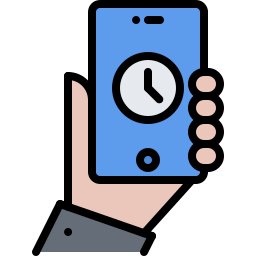
Comment faire pour ajouter un widget horloge sur l’écran d’accueil de votre Sony Xperia 10?
Vous cherchez à avoir accès rapidement à l’heure sur votre écran d’accueil. Néanmoins vous souhaitez aussi personnaliser l’affichage de cette heure. N’hésitez pas à vérifier si votre heure et date sont réglés correctement sur Sony Xperia 10 juste avant de mettre en place un widget.
Indications pour mettre un widget horloge sur l’écran d’accueil de Sony Xperia 10
Pour pouvoir mettre une widget horloge sur Sony Xperia 10, il faudra respecter les étapes suivantes:
- Des fois, il faudra effacer le widget d’origine: pour cela appuyez longtemps et cliquez ensuite sur supprimer le widget
- Puis Appuyez longtemps sur un espace sans applications de votre écran d’accueil: de nouvelles fenêtres s’ouvriront, dans laquelle l’icone de widgets
- Cliquez sur l’icône de widget: plusieurs minis fenêtres s’ouvriront
- Cliquez sur horloge, vous aurez de cette façon plusieurs solutions d’affichage d’heure et de date :
- Alarme
- Double horloge
- Horloge analogique
- Horloge numérique
- Appuyez plus longuement sur votre choix et faites glisser la fenêtre sur votre écran d’accueil
- Pour finir d’installer le widget cliquez en dehors du cadre du widget
Comment faire pour configurer le widget horloge?
Tous les widgets possèdent leurs propres paramètres. Pour le widget horloge vous pourrez choisir parfois la couleur ou la transparence. Pour cette raison appuyez longtemps sur le widget et cliquez ensuite sur paramètres ou la roue crantée.
Pour personnaliser la taille du widget horloge , appuyez longtemps sur le widget et agrandissez la fenêtre du widget. Un cadre de couleur avec des points s’affichera si vous souhaitez redimensionner le widget.
Comment faire pour trouver une présentation double horloge via un widget horloge sur Sony Xperia 10?
Vous devez suivre toutes les démarches d’installation du widget horloge et cliquez ensuite sur double horloge et glisser le widget sur l’accueil.

Comment faire pour rajouter une horloge analogique sur l’écran d’accueil de Sony Xperia 10?
Pour mettre en place une horloge avec des aiguilles va être la même que pour un widget horloge mais vous devez appuyer sur horloge analogique pour ensuite la glisser sur l’écran d’accueil.
Installer un widget horloge via une application?
Vous pourrez trouver beaucoup de widget horloge à installer via des applications, des horloges avec aiguilles (analogiques) ou numériques. Vous pourrez régler un affichage de la date associé. Voici ci-dessous les applications qui proposent ce genre de widget:
- Clock : horloge analogique
- Digital Clock Widget : va permettre un affichage de l’heure et de la date
- Météo et horloge transparent : affichage de l’heure, la date et de la météo

Certains widgets vont pouvoir combiner un affichage de l’heure, la date et aussi de la météo .
Comment faire pour désinstaller le widget horloge sur Sony Xperia 10?
Pour supprimer le widget horloge sur un mobile Android, vous devrez maintenir un appui long sur le widget et appuyer sur désinstaller ou supprimer .

Si vous êtes à la recherche d’autres solutions sur votre Sony Xperia 10, vous pouvez aller lire les tutos de la catégorie : Sony Xperia 10.







